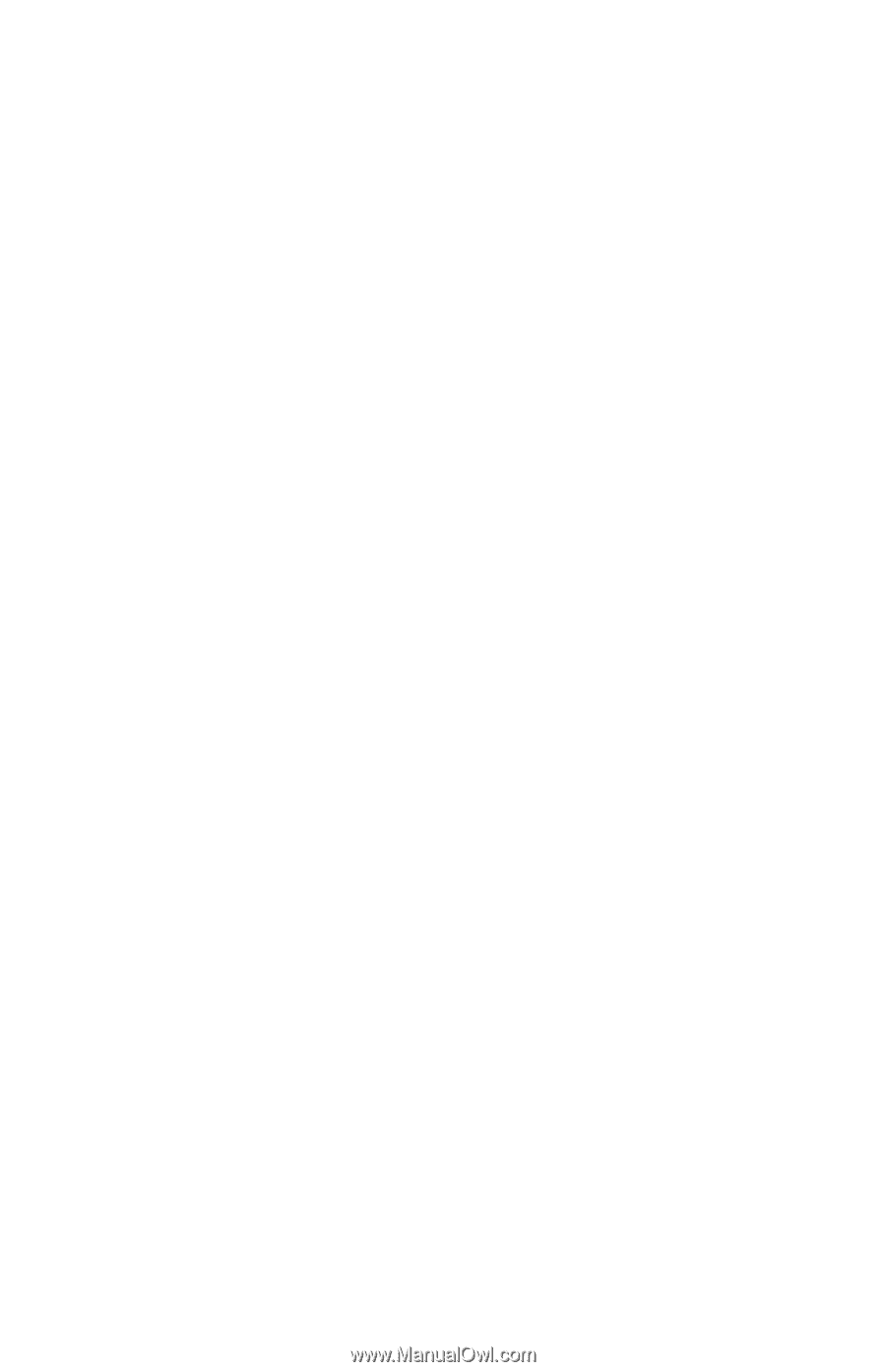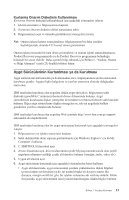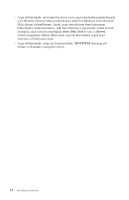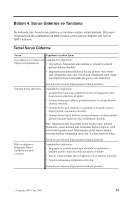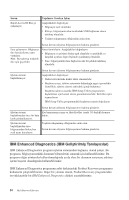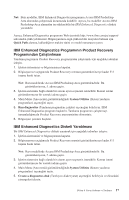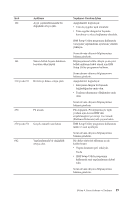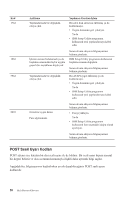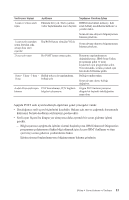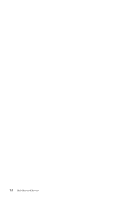Lenovo ThinkCentre M50 (Turkish) Quick reference guide - Page 35
Enhanced, Diagnostics, Programının, Product, Recovery, Programından, Çalıştırılması, Disketi,
 |
View all Lenovo ThinkCentre M50 manuals
Add to My Manuals
Save this manual to your list of manuals |
Page 35 highlights
Not: Bazı modeller, IBM Enhanced Diagnostics programını Access IBM Predesktop Area alanından çalıştırmak durumunda kalabilir. Ayrıca, bu modeller Access IBM Predesktop Area alanından ön yüklenebilir bir IBM Enhanced Diagnostics disketi yaratabilir. Ayrıca, Enhanced Diagnostics programını Web üzerinde http://www.ibm.com/pc/support/ adresinden yükleyebilirsiniz. Bilgisayarınıza özgü yüklenebilir dosyaları bulmak için Quick Path alanına, kullandığınız makine tipini ve model numarasını yazın. IBM Enhanced Diagnostics Programının Product Recovery Programından Çalıştırılması Tanılama programını Product Recovery programından çalıştırmak için aşağıdaki adımları izleyin: 1. İşletim sisteminizi ve bilgisayarınızı kapatın. 2. Bilgisayarınızı açtığınızda Product Recovery menüsü görüntüleninceye kadar F11 tuşunu basılı tutun. Not: Bazı modellerde Access IBM Predesktop Area görüntülenebilir. Bu görüntüleniyorsa, 5. adıma geçin. 3. İşletim sistemine bağlı olarak bir sistem ayarı seçmeniz istenebilir. Komut istemi görüntülenmezse bir sonraki adıma geçin. 4. Main Menu (Ana menü) görüntülendiğinde System Utilities (Sistem yardımcı programları) seçeneğini seçin. 5. Run diagnostics (Tanılama programları çalıştır) seçeneğini belirleyin. IBM Enhanced Diagnostics programı başlatılır. Tanılama programını çalıştırmayı tamamladığınızda Product Recovery ana menüsüne dönersiniz. 6. Bilgisayarı yeniden başlatın. IBM Enhanced Diagnostics Disketi Yaratılması Bir IBM Enhanced Diagnostics disketi yaratmak için aşağıdaki adımları izleyin: 1. İşletim sisteminizi ve bilgisayarınızı kapatın. 2. Bilgisayarınızı açtığınızda Product Recovery menüsü görüntüleninceye kadar F11 tuşunu basılı tutun. Not: Bazı modellerde Access IBM Predesktop Area görüntülenebilir. Bu görüntüleniyorsa, 5. adıma geçin. 3. İşletim sistemine bağlı olarak bir sistem ayarı seçmeniz istenebilir. Komut istemi görüntülenmezse bir sonraki adıma geçin. 4. Main Menu (Ana menü) görüntülendiğinde System Utilities (Sistem yardımcı programları) seçeneğini seçin. 5. Create a diagnostics disk (Tanılayıcı disket yarat) seçeneğini belirleyin ve ekrandaki yönergeleri izleyin. Bölüm 4. Sorun Giderme ve Tanılama 17